自己辛辛苦苦做的表,大家一定会遇到需要加密的问题
但是Excel的加密各种各样,五花八门的,也不知道应该怎么用
我们这篇文章就从结构上让童鞋们明白,它们都是负责什么的?

Excel教程:一篇文章说明白Excel加密的那些事
一、心法大纲

Excel教程:一篇文章说明白Excel加密的那些事
我们从大到小给童鞋们说说他们
二、文件加密
设置入口有两个地方
1,在文件选项卡,下面的信息设置,保护工作簿
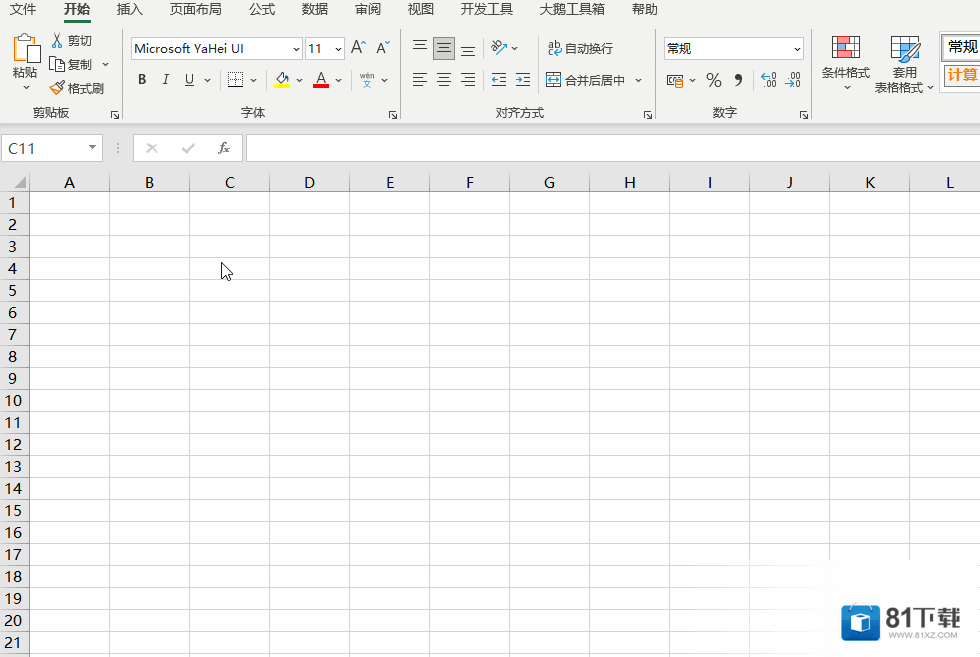
Excel教程:一篇文章说明白Excel加密的那些事
2,另存为,右小角工具,常规选项
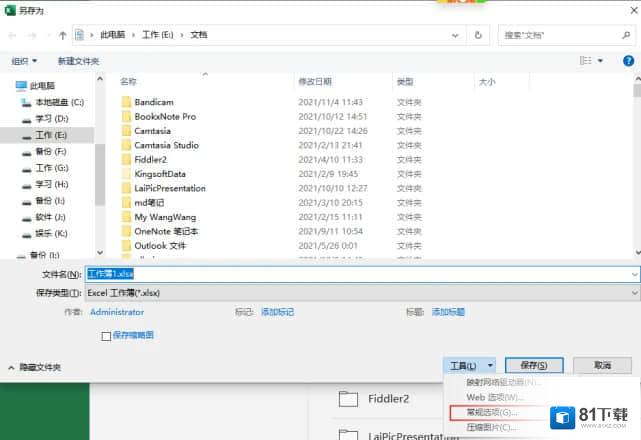
Excel教程:一篇文章说明白Excel加密的那些事
我这里推荐用另存为这个对文件加密
我们这里介绍的也是这个步骤设置
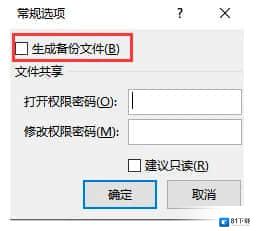
Excel教程:一篇文章说明白Excel加密的那些事
如果勾选了生成备份文件,会在你另存为的目录里生成一个没加密的备份文件
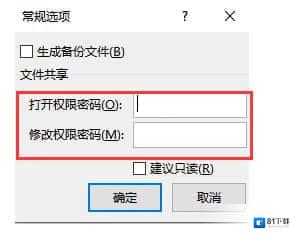
Excel教程:一篇文章说明白Excel加密的那些事
这里有2个权限密码,一个是打开密码,一个修改权限密码
如果设置好之后,必须先输入打开密码,才能进入选择是只读,还是输入修改密码进去修改
三、sheet结构保护
我们已经设置了好工作表,不希望别人去修改我们这三个表的结构
什么是结构?就是不能增加sheet,删除sheet,隐藏或者取消隐藏sheet等,结构性操作
只要在【审核】【保护工作簿】,设置密码就可以了
四、单sheet保护
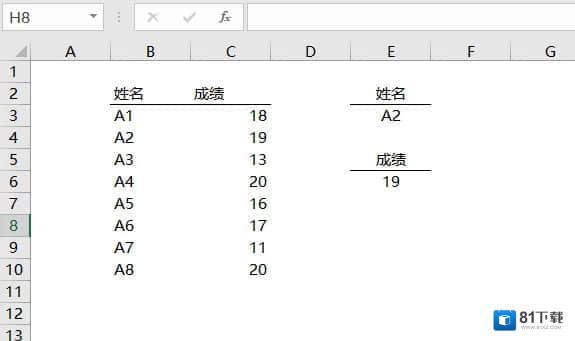
Excel教程:一篇文章说明白Excel加密的那些事
这单个工作表(SHEET),我们希望不能随便更改
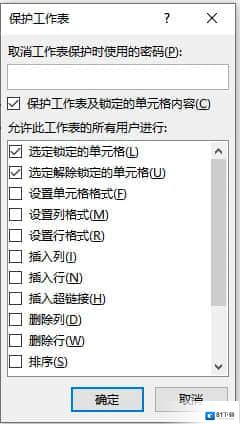
Excel教程:一篇文章说明白Excel加密的那些事
设置对应权限,输入密码就好了,但是我们会发现一个问题
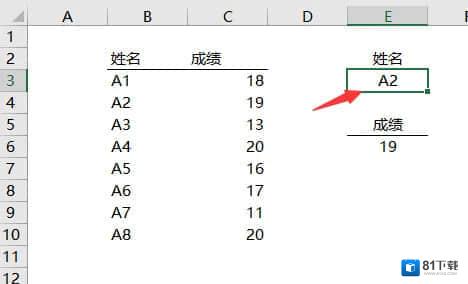
Excel教程:一篇文章说明白Excel加密的那些事
我们姓名搜索这里也不能更改了
这个时候,我们先取消保护,然后到姓名这里右键,设置单元格格式
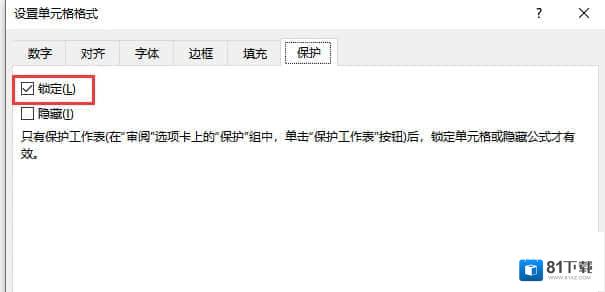
Excel教程:一篇文章说明白Excel加密的那些事
去掉锁定勾,重新设置保护,就可以姓名搜索哪里可以填写内容了
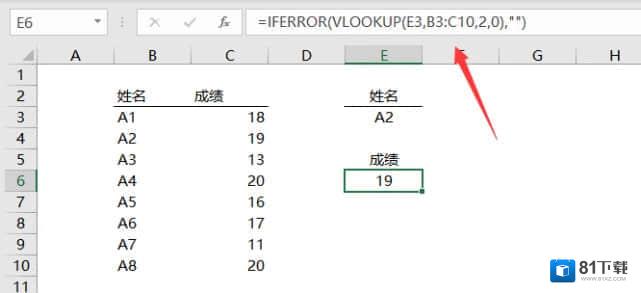
Excel教程:一篇文章说明白Excel加密的那些事
如果我们希望隐藏成绩哪里的公式,同样,设置成绩单元格格式
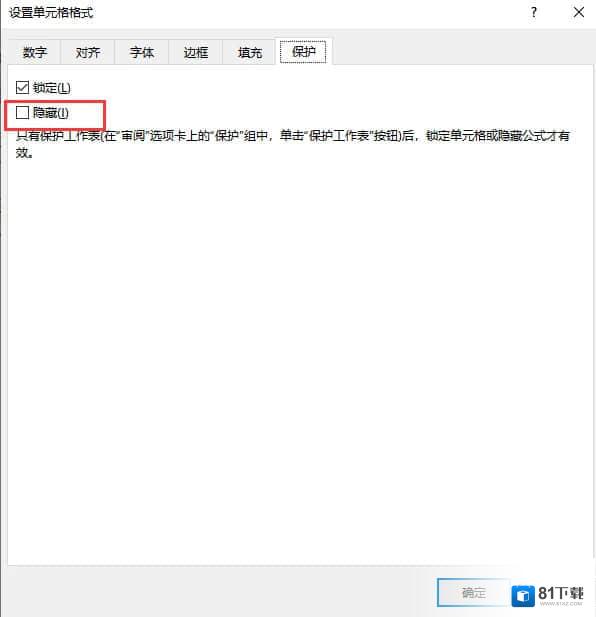
Excel教程:一篇文章说明白Excel加密的那些事
隐藏这里打勾就可以了
五,单元格区域编辑权限
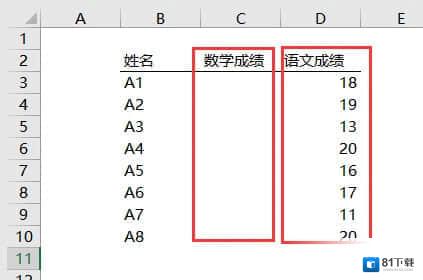
Excel教程:一篇文章说明白Excel加密的那些事
我希望,不同科目老师只能编辑对应区域的成绩,怎么操作?
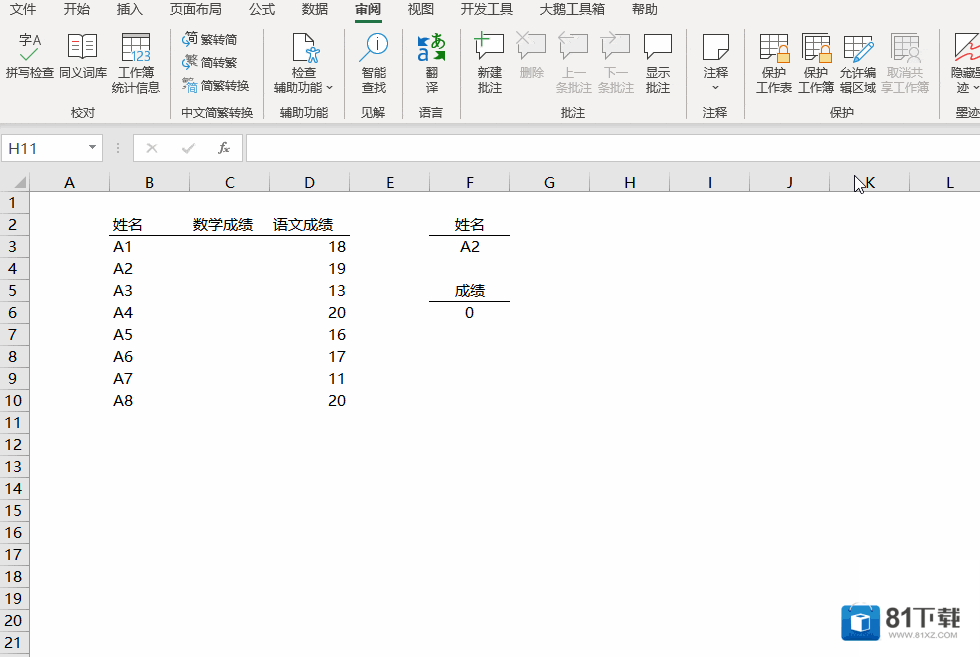
Excel教程:一篇文章说明白Excel加密的那些事
这样,我们保护工作表之后,想输入对应区域,就要输入我们刚刚设置的不同密码才可以(别忘记还要保护工作表才可以)















